Windows 11/10'da Önyükleme veya Başlatma Süresini ölçmek için ücretsiz yazılım
Belirli bir süre içinde, Windows bilgisayarınıza birkaç program yüklersiniz. Bu programların çoğu, başlangıç öğelerine girişler ekler ve Windows başladığında(Windows) başlaması gereken Hizmetler'i (Services)Windows'a(Windows) ekler . Bu, çok fazla program çalıştırmak istediğinden, Windows(Windows) PC'nizin önyükleme süreleri ve performans açısından yavaşlamasına neden olur .
Başlangıç programlarınızı kaldırmak, devre dışı bırakmak veya yönetmek için(remove, disable, or manage your startup programs) yerleşik MSConfig Yardımcı Programını veya (MSConfig Utility)WinPatrol veya CCleaner gibi bazı güzel ücretsiz yazılımları kullanabilirsiniz . Ancak, önyükleme süresini veya Windows 11/10/8/7'nizin başlaması için geçen süreyi ölçmeniz gerekiyorsa, Windows Assessment and Deployment Toolkit kullanmanız gerekir veya size izin veren bu ücretsiz yazılımlardan bazılarına göz atabilirsiniz. bunu kolayca yapın.
Windows 11/10 /10'da Başlangıç(Startup) veya Önyükleme Süresini(Boot Time) Ölçün
Windows 11/10 /10'da önyükleme veya durma süresini ölçmenize yardımcı olacak aşağıdaki ücretsiz yazılıma bir göz atacağız :
- Windows Önyükleme Zamanlayıcısı
- Önyükleme Yarışçısı
- Uygulama Zamanlayıcı
- soluto
- MaaS360 Önyükleme Analizi.
1] Windows Önyükleme Zamanlayıcısı
Windows Önyükleme Zamanlayıcısı(Windows Boot Timer) , bilgisayarınızı başlattığınızda kendini belleğe yükler ve toplam sistem önyükleme süresini ölçer. Tüm sistem işlemleri yüklendikten sonra, yardımcı program kendisini sistem belleğinden kaldırır ve toplam önyükleme süresini görüntüler. Kurulum gerekli değildir. Tek yapmanız gereken yürütülebilir dosyaya çift tıklamak & yeniden başlattığınızda; bilgisayarınızın pencereleri yüklemek için harcadığı süreyi gösterecektir. BIOS'tan(BIOS) geçmek için geçen süreyi veya bir parolayı BIOS önyüklemesini saymaz .
2] Önyükleme Yarışçısı
BootRacer , Windows bilgisayarınızın önyüklemesi için gereken süreyi ölçmenize olanak tanır. BootRacer'ın(BootRacer) ana işlevi, Windows önyükleme süresi üzerinde tam kontrol sağlamaktır .
3] Uygulama Zamanlayıcı
AppTimer , bir yürütülebilir dosyayı önceden ayarlanmış sayıda çalıştıracak ve ardından her seferinde başlatma için geçen süreyi ölçecek ücretsiz bir yazılımdır. Uygulamadan çıkmadan önce kullanıcı girişinin kabul edildiği duruma kadar geçen süreyi ölçer. Her çalıştırmadan sonra AppTimer , uygulamayı yeniden başlatmadan önce otomatik bir şekilde kapatacaktır.
4] Çözelti
Soluto , yalnızca önyükleme sürenizi ölçmekle kalmaz, aynı zamanda önyükleme süresini daha da optimize etmenize yardımcı olur. Kullanıcıların bilgisayarlarından ne yapmasını istediğini ve karşılığında bilgisayarlarının ne yaptığını belirlemek için yenilikçi düşük seviyeli Windows çekirdek teknolojilerini kullanır. (Windows)Bilgisayar açılırken ve kullanıma hazırlanırken gerekli olmayan programların veya hizmetlerin yüklenmesini geciktirebilir. Bu şekilde, bu tür programlar ve hizmetler biraz daha geç başlatılır, böylece bilgisayarınız çok daha erken ve kullanıma hazır hale gelir.
5] Önyükleme Analizörü
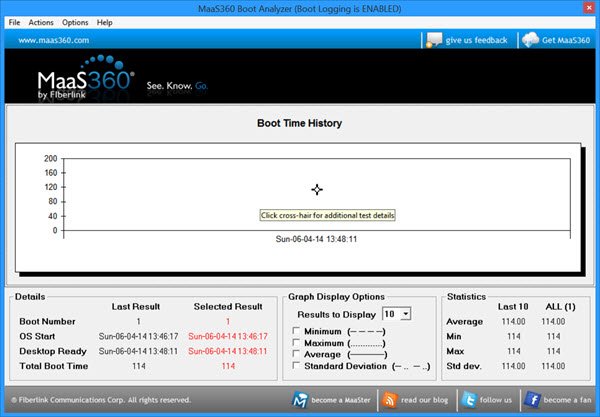
MaaS360 Boot Analyzer , bilgisayarınızın önyükleme etkinliği hakkında size ayrıntılı bilgiler verecektir. Temiz ve anlaşılır bir arayüze sahiptir. Ana pencere, önyükleme modunun etkinleştirildiği tarih ve saatle ilgili ayrıntıları içeren bir grafik görüntüler. Önyükleme sürelerini ölçerken, çizme sayısını belirtmenizi sağlar. Ayrıca önceki önyükleme sürelerinizin geçmişini de tutar. Git buradan(here) al .
Windows'u Başlatmayı, Çalıştırmayı ve Kapatmayı Daha Hızlı Yapmak(make Windows Startup, Run, Shutdown Faster?) İster misiniz ?(Want to make Windows Startup, Run, Shutdown Faster?)
Related posts
Fast Startup ve nasıl etkinleştirmek veya Windows 10 bunu devre dışı bırakmak için ne
Windows 10'da Nasıl access and use Advanced Startup options
Startup folder Program Windows 10 yılında başlangıçta başlayan değil
Nasıl Windows 10 içinde devre dışı Startup programlarına
Windows 10'deki Startup folder'in konumu
Boot Advanced Options MSCONFIG'de Windows 10'de açıklamada
Reaction Time Windows 11/10'de nasıl ölçülür?
Automatic Startup Repair Windows 10'te Nasıl Yapılır?
Startup Paths, Folders and Registry Settings Windows 10 listesi
DHCP Lease Time Windows 10'de nasıl değiştirilir
PowerShell Windows 10 içinde Startup açılır
Etkinleştirme veya Windows 10 içinde Daylight Saving Time için devre dışı bırak Adjust
BCD or Boot Configuration Data file Windows 11/10'te nasıl yeniden oluşturulur?
Neden ping Time Windows 11/10'te çok yüksek mi?
Windows 10 Alarms and Clocks app Nasıl kullanılır?
Windows 10'de başlangıçta bir Program run nasıl yapılır
Windows 10'da seçici Startup mode nedir
Nasıl devre dışı bırakmak için Secure Boot içinde Windows 11/10
Fix Error 1962, No işletim sistemi Windows 10 bilgisayarlarda bulunan
StartupDelayInMSec Registry key kullanarak Windows 10 Startup Delay'yi devre dışı bırakın
